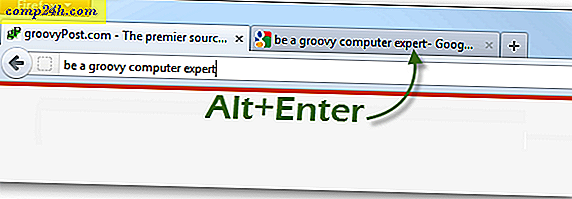Apple OS X Lion: Asenna ilmaiset viestit beta nyt
Apple yllättynyt teknologiayhteisöstä torstaina, kun se ilmoitti uudesta OS X 10.8 Mountain Lion -päivityksestä. Yhtiö myös julkaisi Free Messages Beetan. Tämä on yksi OS X Mountain Lionin uusista sovelluksista. Jos olet varhaisessa vaiheessa, käytä sitä nyt.
Huomaa: Muista tämä beta-ohjelmisto, joten jos asennat sen, odota joitain virheitä.
Varmista ensin, että käytät OS X Lion -ohjelman viimeisintä versiota - 10.7.3. Viestit eivät asenna, ellei uusinta versiota ole asennettu.

Seuraavaksi lataa ilmaiset viestit beta. 
Kun olet ladannut Viestit-beta, suorita asennusohjelma. Viestit edellyttävät Mac-tietokoneen uudelleenkäynnistystä asennuksen loppuun saattamiseksi.

Uudelleenkäynnistyksen jälkeen löydät kuvakkeen telakasta. Huomaa Viestien kuvake näyttää erilaiselta kuin edeltäjänsä.

Käynnistä Messages beta ja anna Apple ID ja salasana. Napsauta Kirjaudu sisään.

Valitse sitten, mitkä sähköpostiosoitteet haluat käyttää iMessagen kanssa. Tutustu artikkeliin, miten Apple iOS 5: n iMessages-ohjelmiston paras asennusohjelma luodaan.

Jos määrität uuden sähköpostiosoitteen, jota ei ole käytetty iMessagen kanssa, sähköpostivahvistus lähetetään. Napsauta OK.

Seuraava Valitse, minkä chat-asiakkaan haluat määrittää ensin. Viestit tukevat AIM, Google Talk, Jabber ja Yahoo.

Kun olet valinnut tilin, kirjoita käyttäjätunnuksesi ja salasanasi ja napsauta Jatka.

Nyt olet valmis käyttämään Viestejä. Napsauta Valmis.

Jos et näe ystäväluetteloasi tai Viestit-ikkunaa, valitse valikkoriviltä ikkuna ja valitse sitten jokainen ikkuna.

Aloita keskustelu avaamalla Viestit-ikkuna ja aloita nimi kirjoittamalla Vastaanottaja-kenttään. Viestit hae automaattisesti yhteystietosi. Valitse haluamasi yhteyshenkilö.

Huomaat myös, että ystäväluettelosi ovat edelleen samat kuin iChatissa. Kaksoisnapsauta kontaktia sieltä keskustelemaan heidän kanssaan Viesteissä.

Löysin hälytysäänet ärsyttävältä heti. Säädä niitä siirtymällä Viestit >> Asetukset >> Hälytykset.

Tässä voit muokata mitä ääniä soitetaan ja milloin. Napsauta tapahtuman vieressä olevaa avattavaa valikkoa, jos haluat muuttaa kunkin tapahtuman hälytyksiä.

Ota äänet pois kokonaan keskustelusta siirtymällä Näytä-kohtaan ja poistamalla valintaikkunan Käytä hälytyksiä tässä keskustelussa.

Nyt olet valmis käyttämään uutta Viestit-ominaisuutta, joka on yksi monista upeista ominaisuuksista vuoristoliitossa. Meillä on enemmän Viestejä sinulle, kun lopullinen julkaisu on saatavilla. Nauttia.